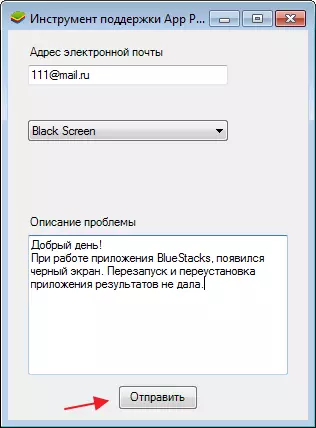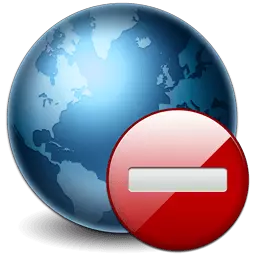
BlueStacks Emulator Emulator - ເຄື່ອງມືໃນການເຮັດວຽກກັບ Android Applications. ໂປແກຼມມີອິນເຕີເຟດທີ່ສະດວກ, ແລະບໍ່ແມ່ນແຕ່ຜູ້ໃຊ້ທີ່ມີປະສົບການສາມາດເຂົ້າໃຈໄດ້ງ່າຍ. ເຖິງວ່າຈະມີຂໍ້ດີ, ໂປແກຼມມີຄວາມຕ້ອງການຂອງລະບົບສູງແລະມີບັນຫາຕ່າງໆກໍ່ເກີດຂື້ນເລື້ອຍໆ.
ຫນຶ່ງໃນບັນຫາທົ່ວໄປພົບທົ່ວໄປແມ່ນຄວາມຜິດພາດໃນການເຊື່ອມຕໍ່ອິນເຕີເນັດ. ມັນເບິ່ງຄືວ່າທຸກສິ່ງທຸກຢ່າງແມ່ນຖືກກໍານົດຢ່າງຖືກຕ້ອງ, ແລະໂປແກຼມໃຫ້ຂໍ້ຜິດພາດ. ໃຫ້ພະຍາຍາມຄິດໄລ່ສິ່ງດຽວກັນ.
ດາວໂຫລດ BlueStacks
ເປັນຫຍັງບໍ່ມີການເຊື່ອມຕໍ່ກັບອິນເຕີເນັດໃນໂປແກຼມ Blistx?
ການກວດກາທາງອິນເຕີເນັດ
ຫນ້າທໍາອິດ, ທ່ານຈໍາເປັນຕ້ອງກວດສອບອິນເຕີເນັດໂດຍກົງໃນຄອມພີວເຕີ້. ດໍາເນີນການ browser ແລະກວດເບິ່ງວ່າມີການເຂົ້າເຖິງເວັບໄຊຕ໌ທົ່ວໂລກ. ຖ້າບໍ່ມີອິນເຕີເນັດ, ຫຼັງຈາກນັ້ນທ່ານຈໍາເປັນຕ້ອງກວດເບິ່ງການຕັ້ງຄ່າການເຊື່ອມຕໍ່, ເບິ່ງຄວາມສົມດຸນ, ໃຫ້ເບິ່ງຜູ້ໃຫ້ບໍລິການອິນເຕີເນັດຂອງທ່ານ.
ໃນເວລາທີ່ການນໍາໃຊ້ Wi-Fi, Restart router. ບາງຄັ້ງມັນຊ່ວຍໃນການປິດມັນແລະເຊື່ອມຕໍ່ສາຍໄຟ.
ຖ້າບັນຫາບໍ່ພົບ, ຫຼັງຈາກນັ້ນໃຫ້ໄປທີ່ລາຍການຕໍ່ໄປ.
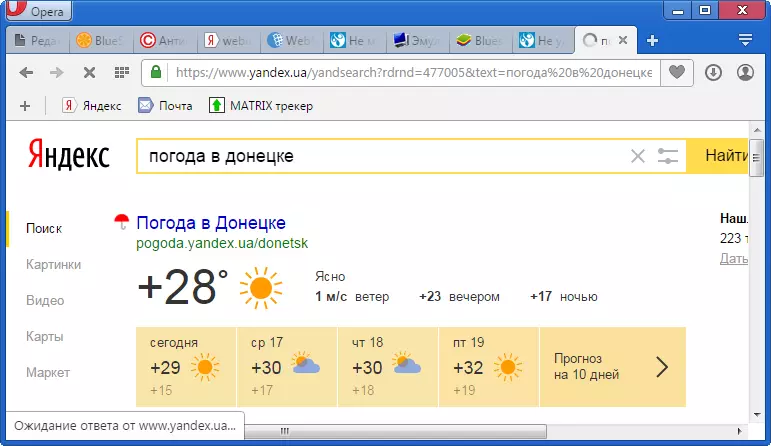
ການເພີ່ມຂະບວນການ BlueStacks ໃນຂໍ້ຍົກເວັ້ນການຕ້ານເຊື້ອໄວຣັສ
ສາເຫດທໍາມະດາທີ່ສອງຂອງບັນຫານີ້ອາດຈະເປັນການປ້ອງກັນໄວຣັດຂອງທ່ານ. ເພື່ອເລີ່ມຕົ້ນ, ທ່ານຈໍາເປັນຕ້ອງເພີ່ມຂະບວນການ Bhonex ຕໍ່ໄປນີ້, ໃນລາຍການຍົກເວັ້ນໄວຣັດ. ຂ້ອຍໃຊ້ Avira ໃນເວລານີ້, ສະນັ້ນຂ້ອຍຈະສະແດງໃຫ້ເຈົ້າເຫັນ.
ຂ້ອຍໄປ Avira. ຂ້ອຍຫັນໄປຫາສ່ວນ "ເຄື່ອງສະແກນລະບົບ" , ປຸ່ມຂວາ "ຕັ້ງຄ່າ".
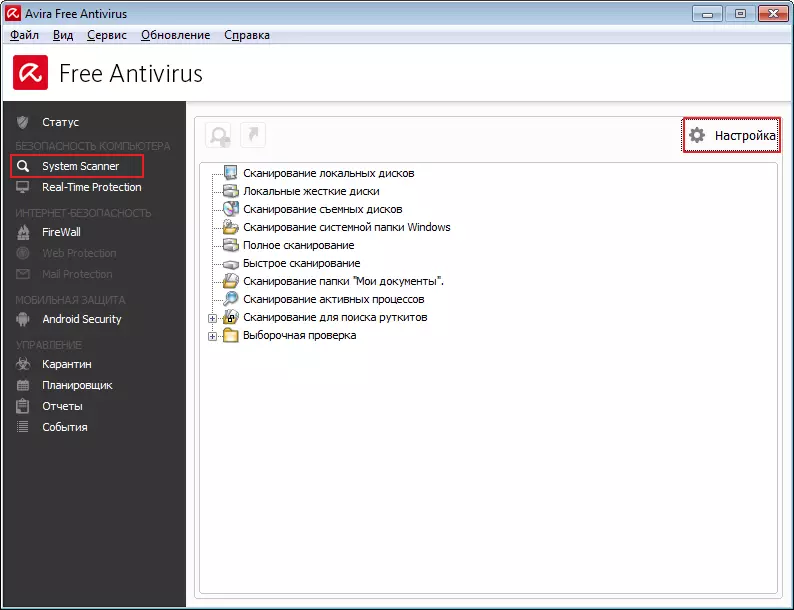
ຫຼັງຈາກນັ້ນຂ້າພະເຈົ້າຊອກຫາສ່ວນຫນຶ່ງໃນຕົ້ນໄມ້ "ການປົກປ້ອງເວລາທີ່ແທ້ຈິງ" ແລະເປີດບັນຊີລາຍຊື່ຂອງຂໍ້ຍົກເວັ້ນ. ຂ້າພະເຈົ້າຊອກຫາທຸກຂັ້ນຕອນທີ່ຈໍາເປັນ blistx ທີ່ມີຄວາມຈໍາສົດສະຫຼັບ.
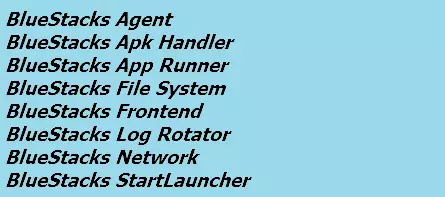
ຂ້ອຍຕື່ມໃສ່ລາຍຊື່. ເລ່ງທວງ "ສະຫມັກ" . ບັນຊີກຽມພ້ອມ, ດຽວນີ້ພວກເຮົາຈໍາເປັນຕ້ອງເລີ່ມຕົ້ນໃຫມ່ bluestacks.
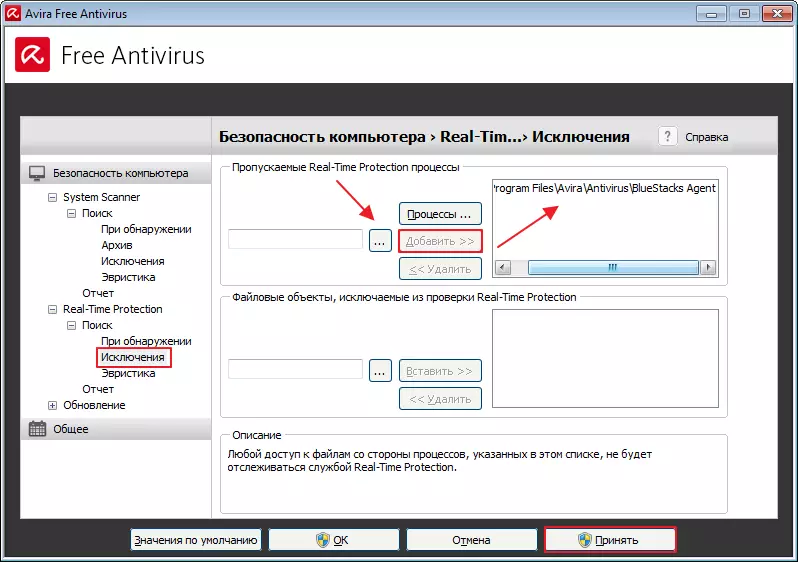
ຖ້າບັນຫາຍັງຢູ່, ປິດການປົກປ້ອງຢ່າງສົມບູນ.

ຖ້າບັນຫາຢູ່ໃນໄວຣັດ, ມັນຈະດີກວ່າທີ່ຈະປ່ຽນມັນ, ເພາະວ່າທຸກໆຄັ້ງທີ່ປິດມັນ, ທ່ານຈະເປີດເຜີຍລະບົບຂອງທ່ານໃຫ້ມີຄວາມສ່ຽງຫຼາຍ.
ຖ້າມັນບໍ່ຊ່ວຍໄດ້, ຫຼັງຈາກນັ້ນສືບຕໍ່.
ປິດການໃຊ້ງານ Firewall
ຕອນນີ້ພວກເຮົາຈະປິດເຄື່ອງປ້ອງກັນທີ່ມີຢູ່ໃນເຄື່ອງປ້ອງກັນ - Firewall. ມັນຍັງສາມາດແຊກແຊງການດໍາເນີນງານຂອງ emulator ໄດ້.
ໃສ່ໃນແຖບຄົ້ນຫາ "ການບໍລິການ" , ຂ້ອຍຊອກຫາບໍລິການ Firewall ຢູ່ທີ່ນັ້ນແລະປິດມັນ. Restart emulator ຂອງພວກເຮົາ.
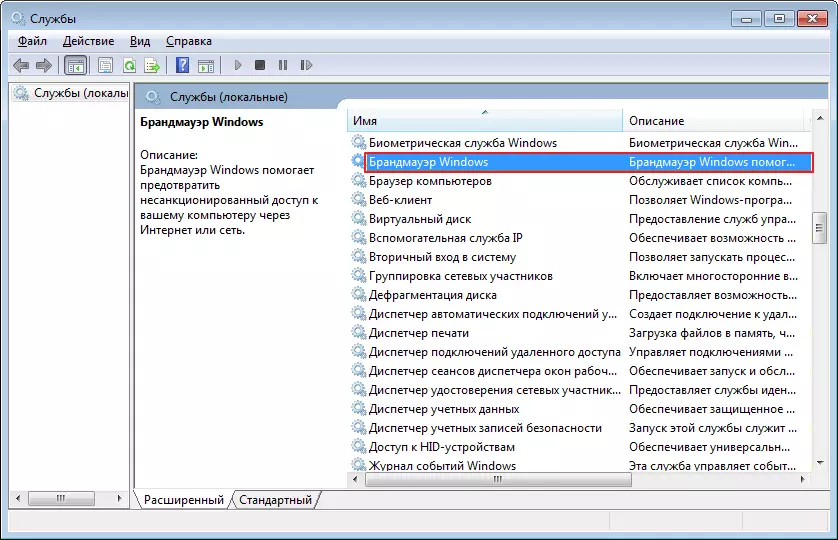
ສະຫນັບສະຫນູນການຕິດຕໍ່
ຖ້າບໍ່ມີຄໍາແນະນໍາໃດໆທີ່ໄດ້ຊ່ວຍ, ຫຼັງຈາກນັ້ນມັນອາດຈະເປັນສ່ວນຫຼາຍແມ່ນຢູ່ໃນໂຄງການຕົວມັນເອງ. ສະຫນັບສະຫນູນການຕິດຕໍ່. ທ່ານສາມາດເຮັດສິ່ງນີ້ໄດ້ໂດຍການກົດທີ່ການຕັ້ງຄ່າການຕັ້ງຄ່າ BlueStacks. ຕໍ່ໄປເລືອກ "ລາຍງານບັນຫາ" . ເປີດຫນ້າຕ່າງເພີ່ມເຕີມ. ໃນທີ່ນີ້ທ່ານໃສ່ທີ່ຢູ່ອີເມວສໍາລັບຄໍາຕິຊົມ, ລາຍງານຄວາມສໍາຄັນຂອງບັນຫາ. ຫຼັງຈາກນັ້ນ zhmem. "ສົ່ງ" ແລະພວກເຮົາກໍາລັງລໍຖ້າການຕອບຮັບກັບຄໍາແນະນໍາເພີ່ມເຕີມ.